内容介绍
谷歌浏览器如何更改默认设置语言?谷歌浏览器为用户提供多种语言支持,方便不同国家用户使用浏览网页。如果想要更换谷歌浏览器默认语言设置可以参考下面这篇更改步骤一览。我们需要先进入谷歌浏览器界面,找到语言设置,添加想要的语言后,点击后面三个小点,将其勾选,重启谷歌浏览器后就能看到默认语言更换了。

更改步骤一览
1、打开浏览器:首先,打开谷歌浏览器。(如图所示)
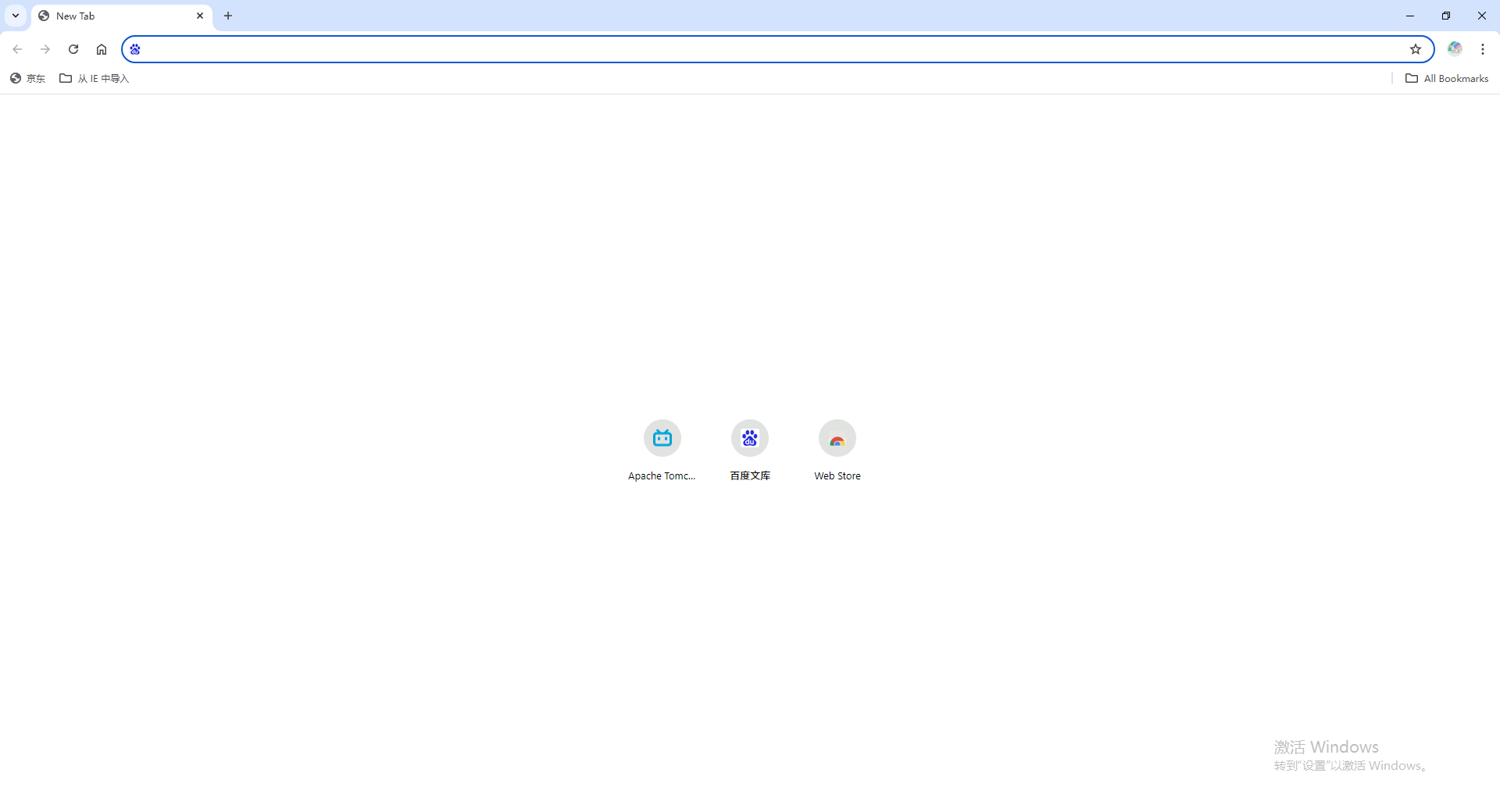
2、进入设置:点击浏览器右上角的三个点图标,这通常会打开一个菜单。从菜单中选择“设置”选项,这将带你进入浏览器的设置页面。(如图所示)
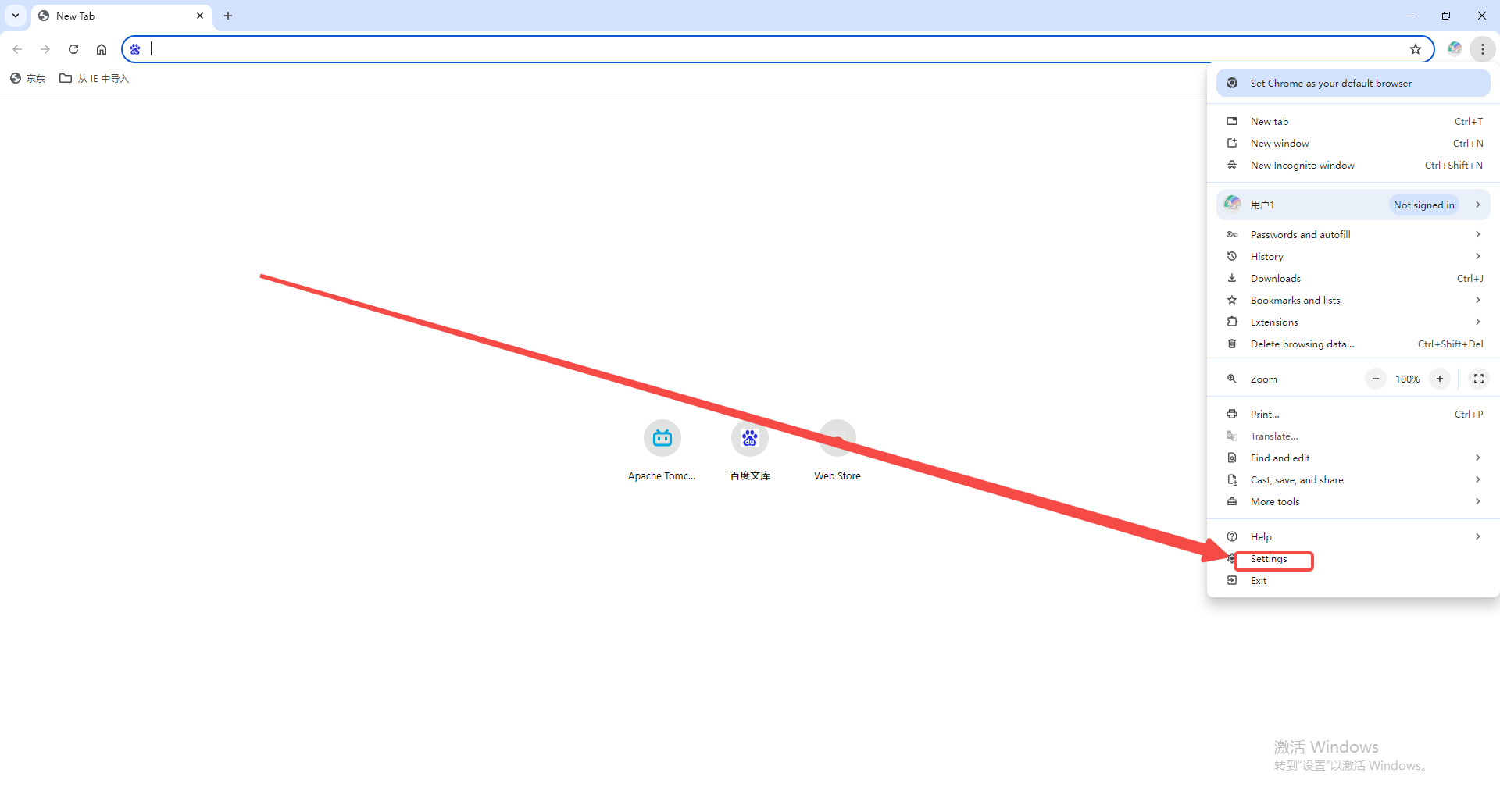
3、导航到语言设置:在设置页面中,选择“语言”选项。(如图所示)
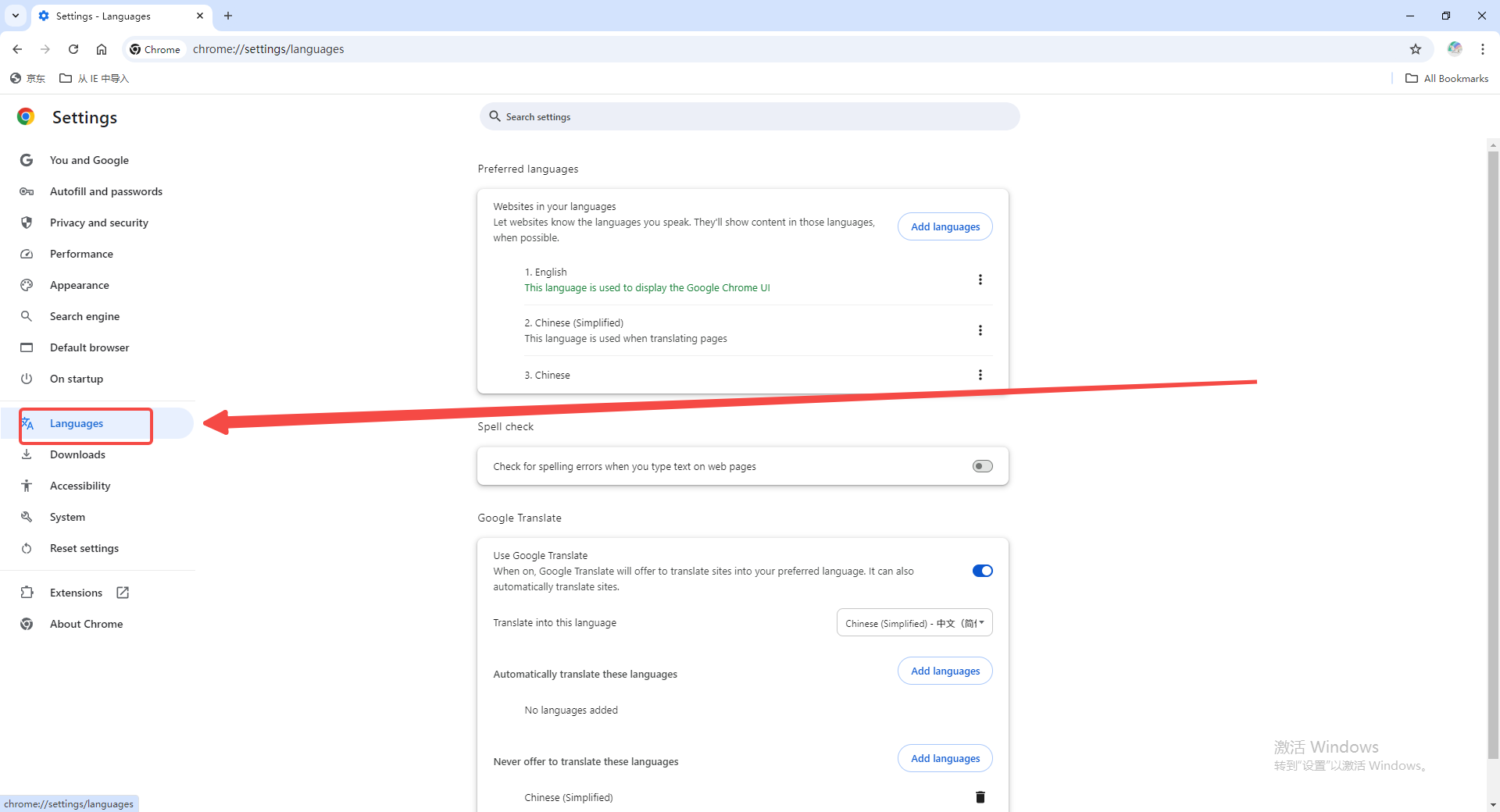
4、添加或更改语言:在“语言”设置中,你会看到一个语言列表。点击“添加语言”按钮,在搜索栏中输入你想要设置的语言(例如“中文(简体)”),然后从结果中选择它。如果你已经添加了语言,但想要将其设置为默认语言,可以将它拖动到列表的顶部。(如图所示)
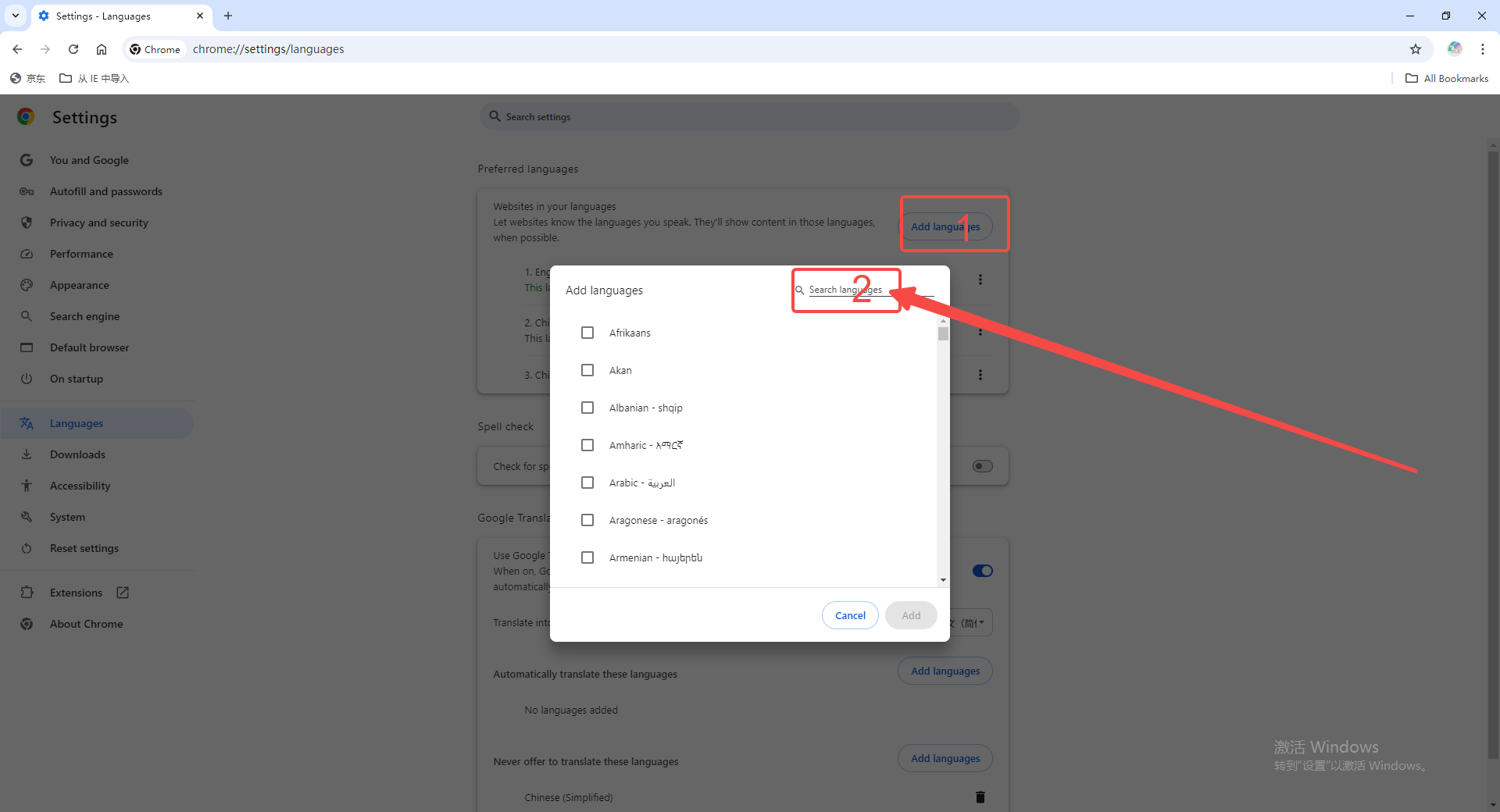
5、调整语言顺序:在语言列表中,你可以通过拖动来调整语言的顺序。将你想要设置为默认的语言移动到列表的顶部,这样当浏览器检测到内容时,它会首先使用这种语言。(如图所示)
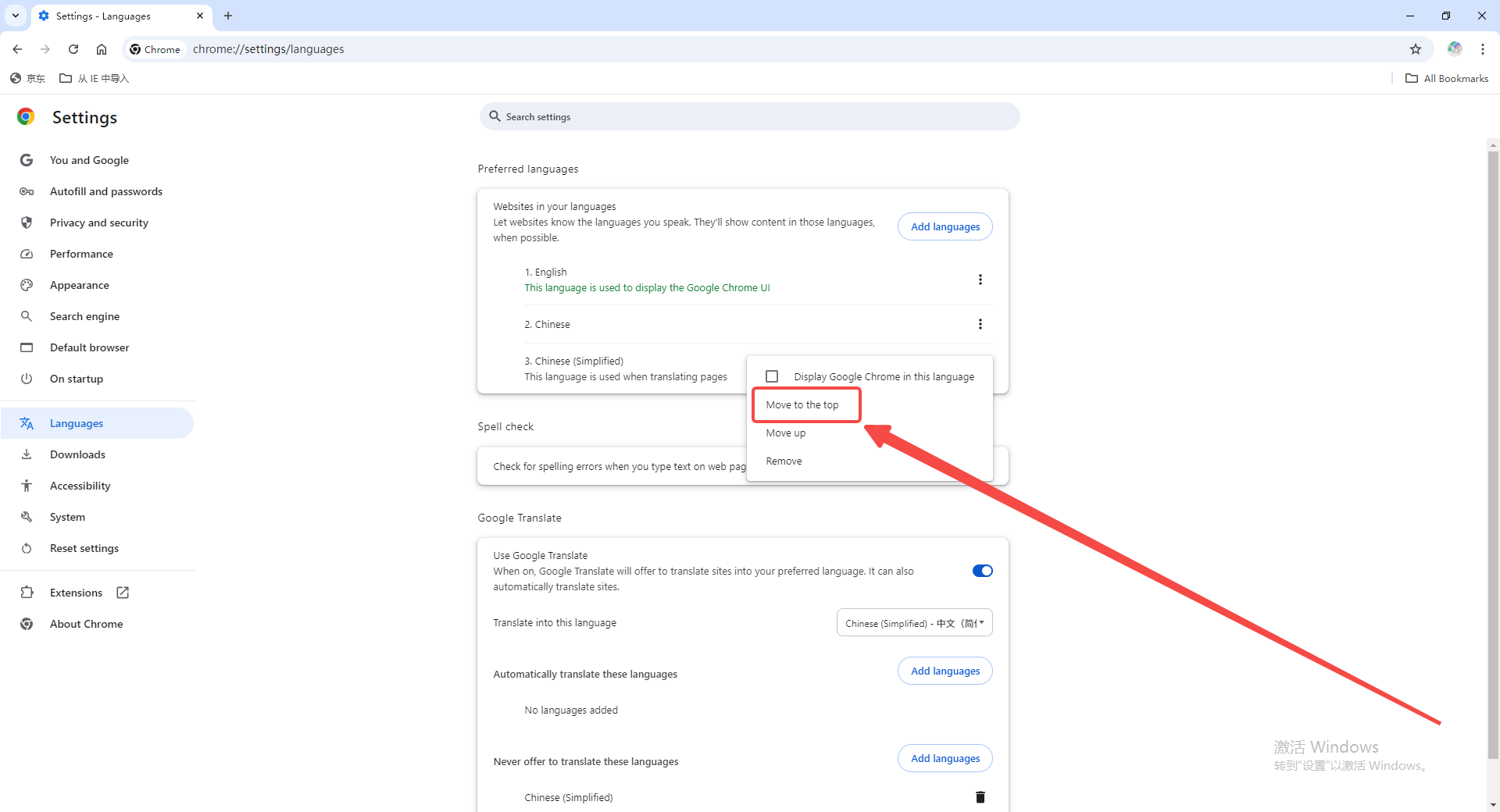
6、重启浏览器:点击后面三个小点将其勾选,更改完成后,记得重启浏览器以使更改生效。(如图所示)
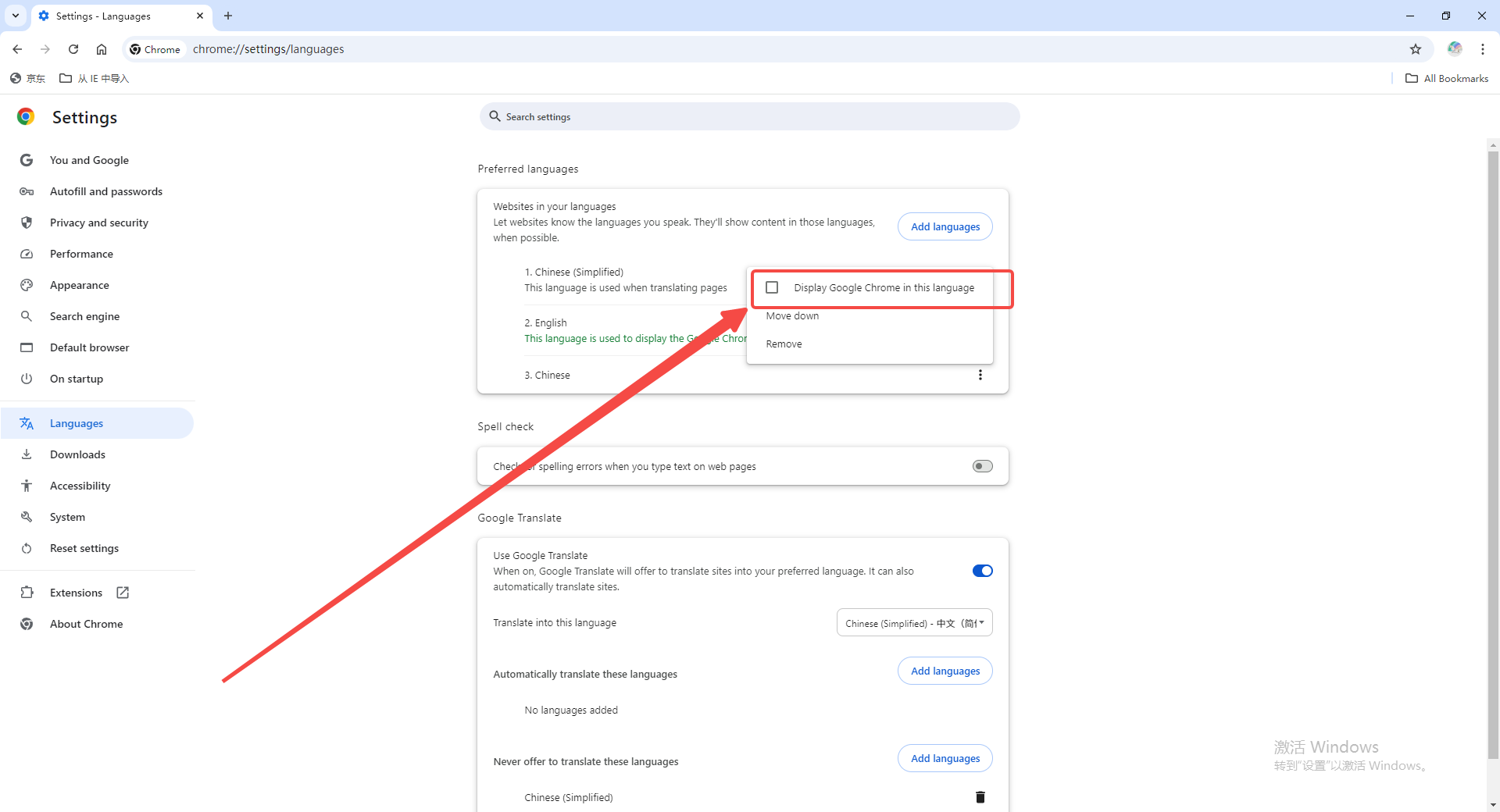
以上就是本期分享的【谷歌浏览器如何更改默认设置语言?更改步骤一览】全部内容,更多精彩资讯请期待下期分享。
继续阅读
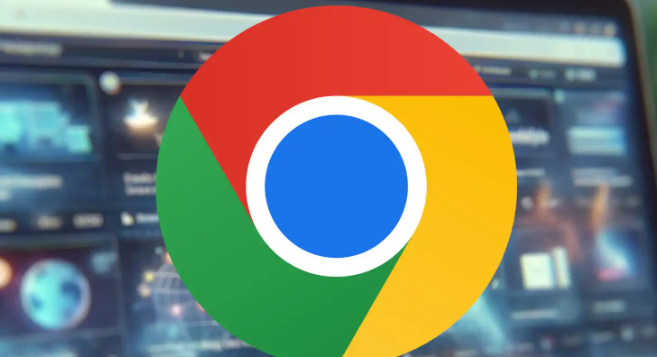
谷歌浏览器提供广告拦截和隐私防护功能,本指南讲解插件设置和操作方法,帮助用户提升浏览体验和安全性。

分享Chrome浏览器标签页恢复的实用技巧与操作方法,帮助用户快速找回误关闭的标签页,保障浏览连续性。
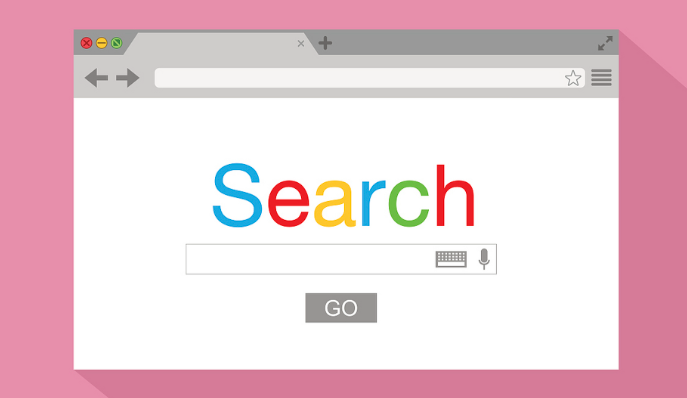
Chrome浏览器支持插件安装卸载与冲突排查,用户可确保插件兼容性,提升浏览器稳定性和性能。

Chrome浏览器视频播放卡顿可通过优化经验方法改善,用户获得流畅观看体验。内容实用,提高多媒体使用效率。

google浏览器缓存占用波动可能影响浏览器性能。本教程解析原因并提供优化方法,帮助用户提升网页加载速度,实现稳定高效浏览体验。

Google Chrome浏览器书签支持多设备同步管理。本文分享下载安装后的多设备书签同步操作,实现数据高效访问。










